Obsah stránky
Recenze a ocenění
League of Legends je populární hra, která má 115 milionů hráčů ve více než 145 zemích. Pokud patříte k hráčům LOL, můžete si klást otázku, že vaše hra běží čím dál pomaleji, což může být způsobeno menším místem na disku nebo jinými důvody.
Další věc, kterou musíte udělat, je přesunout League of Legends na jiný disk. V tomto případě vám pomůže EaseUS :
- ✅Za prvé: Zastavte spouštění programů na pozadí
- ✅ Další: Uvolněte nebo si pořiďte prázdný oddíl či disk s dostatečným úložným prostorem pro přesun LOL
- ✅ Poslední: Pořiďte si vhodný nástroj – software pro přesun aplikací , Copy & Past nebo Apps & features – pro přesun League of Legends na jiný disk.
Pro nejjednodušší způsob analýzy a přesunu League of Legends na jiný disk bez jakýchkoli problémů vám pomůže EaseUS Todo PCTrans . Ten zvládne přenos her na pevné disky (HDD) a SSD disky bez nutnosti opětovného stahování. Další dva způsoby vyžadují ruční ovládání.
Způsob 1. Přesunutí League of Legends na jiný disk pomocí nástroje Game Mover Tool
Ušetříte čas a ochráníte data – s pomocí EaseUS Todo PCTrans Free můžete přesunout hru LOL na jiný disk. Funkce migrace aplikací dokáže zabezpečit všechny vaše herní aplikace spolu s uloženými herními soubory a nastavením a bez problémů je přenést na jiný lokální disk. Chrání herní data a zajišťuje neporušenou migraci ze systémového disku C na jiný disk v počítači.
Nový SSD nebo HDD disk je nutné k počítači připojit předem. Pokud cílový disk již v počítači existuje, postupujte podle následujících kroků:
Krok 1. Připojte cílový disk k počítači
Kam chcete umístit hry z jejich původního umístění? Použijte správný způsob připojení disku k počítači, kde je nainstalován EaseUS Todo PCTrans. Spusťte software pro přenos her, vyberte „Lokální migrace“ a poté klikněte na „Start“.

Krok 2. Vyberte hry, u kterých chcete změnit umístění
V levém panelu vyberte původní disk, na kterém jsou nainstalovány vaše herní programy, vyhledejte hry a zaškrtněte políčka. Kliknutím na ikonu trojúhelníku vyberte cílový disk jako cestu k souboru. Po provedení všech výběrů klikněte na „Přenést“.

Krok 3. Přeneste hry na cílový disk
Software bude pracovat na přesunutí vybraných her z původního umístění do vámi zvoleného umístění. Počkejte na dokončení procesu.

Má také mnoho dalších předností:
- Přenos nebo zálohování dat a účtů z jednoho počítače do druhého
- Přenos aplikací z jednoho počítače do druhého (Office, Adobe, e-mail, prohlížeč a další)
- Obnovte programy, soubory a účty z nefunkčního nebo nespustitelného počítače.
- Podpora systémů Windows XP/Vista/7/8/8.1/10/11 a Windows Server 2003/2008/2012/2016/2019.
Video tutoriál o tom, jak používat „Migraci aplikací“
Pokud si chcete raději prohlédnout video tutoriál o přesunutí aplikace LOL na jiný disk, uvádíme základní postup pro režim „Migrace aplikací“.
Nejenže se tím změní umístění hry LOL, ale přesun aplikací se také použije pro přesun původních her na jiný disk. Nebo jej můžete z počítače odebrat, abyste uvolnili více místa na disku pro nové hry:
Jak úplně odinstalovat League of Legends [Tipy zdarma]
Tento příspěvek vás naučí, jak zdarma a kompletně odinstalovat League of Legends na počítačích se systémem Windows a Mac.
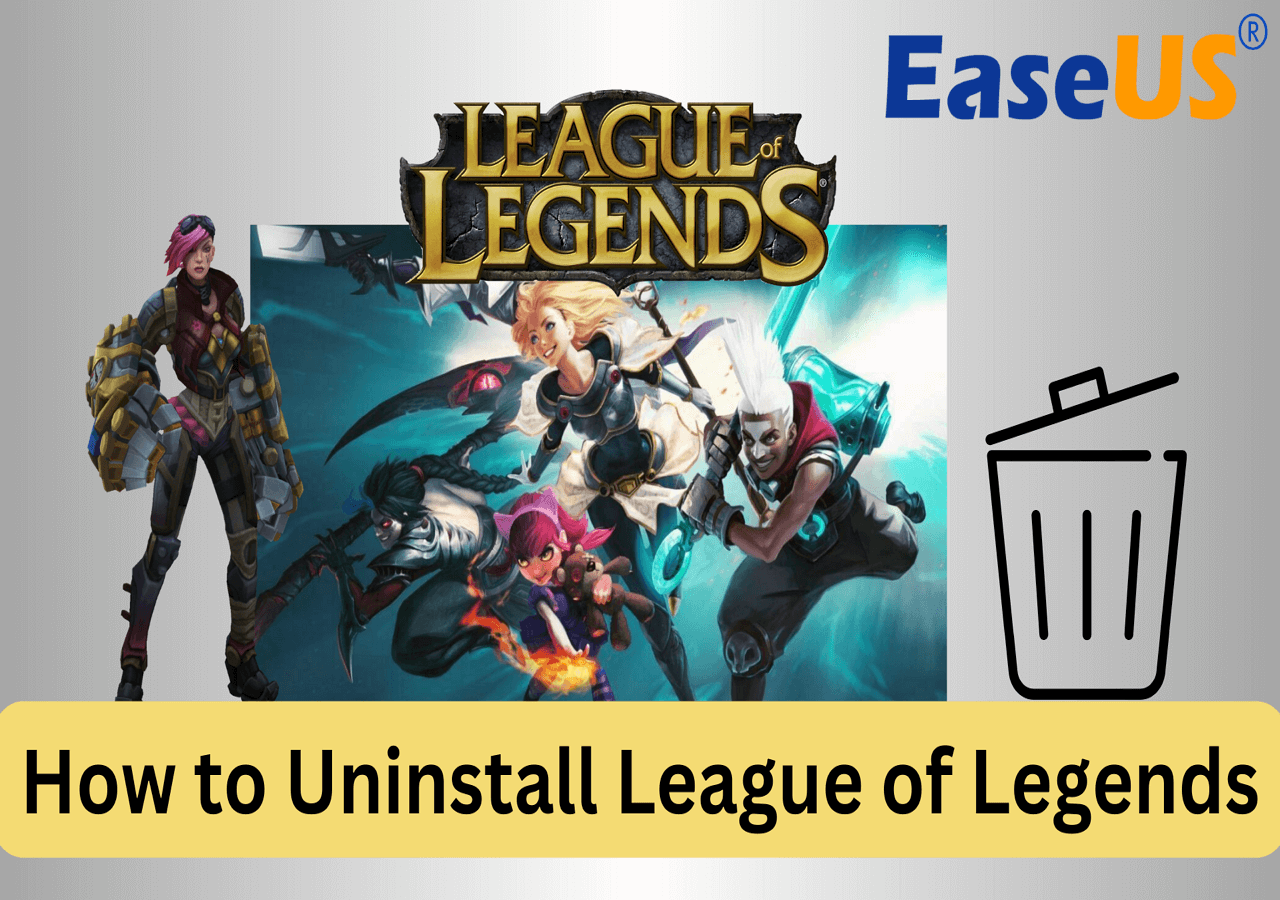
Způsob 2. Přesunutí LOL na jiný disk pomocí funkce Kopírovat a vložit
Kopírování a vkládání jsou běžné metody, které používáme k přesunu programových souborů. Je také k dispozici pro přesun LOL na jiný disk. Podrobné kroky popisují nalezení složky League of Legends a její přesunutí na jiný disk.
Krok 1. Stisknutím kláves Windows + E otevřete Průzkumník souborů.
Krok 2. Vyhledejte a klikněte na složku hry s názvem „Riot Games“.
Krok 3. Vyhledejte složku hry League of Legends. Klikněte pravým tlačítkem myši na složku a vyberte Kopírovat .
Obecně je cesta C:\Riot Games\League of Legends.
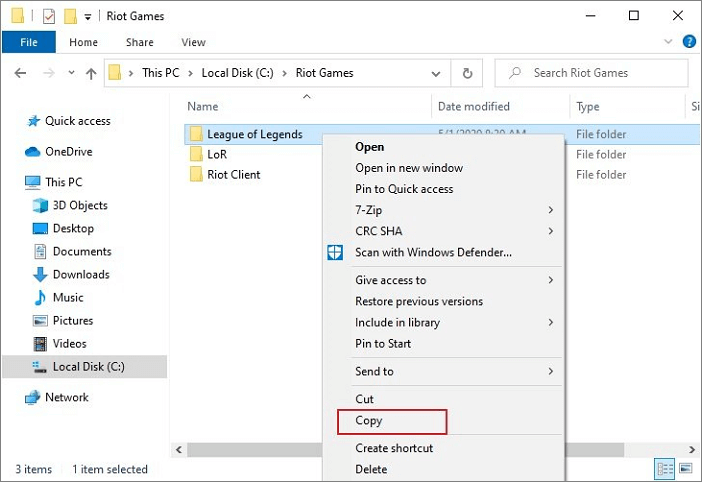
Krok 4. Přejděte na disk, kam chcete přesunout složku hry Leage of Legends, a zvolte její vložení.
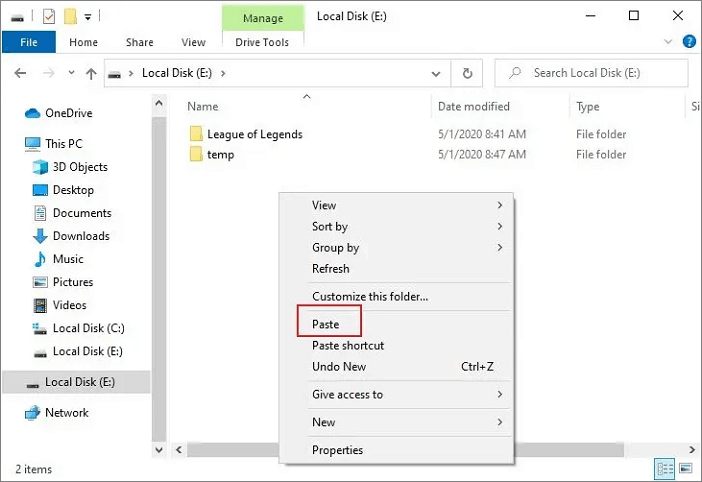
Krok 5. Otevřete složku LOL v novém umístění a dvojitým kliknutím spusťte soubor LeagueClient.exe. (Přihlaste se pomocí svého účtu Riot.)
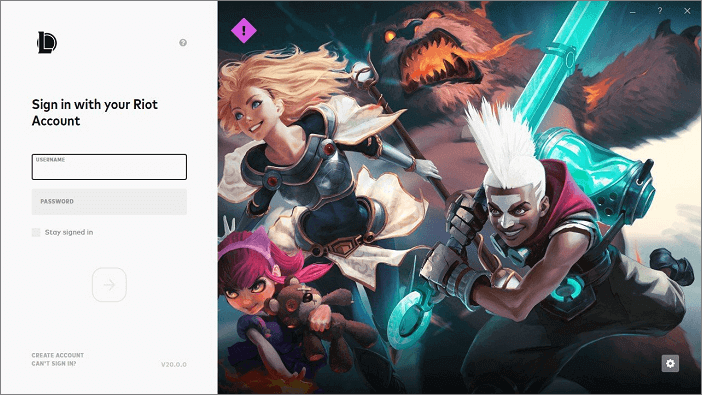
Přesunutí Riot Games na jiný disk odinstalací a opětovnou instalací
Můžete také zkusit ručně odinstalovat LOL pomocí nastavení systému Windows a poté LOL znovu nainstalovat z oficiálních webových stránek.
Krok 1. Přejděte do „Nastavení > Aplikace > Aplikace a funkce“ > „Odinstalovat“.
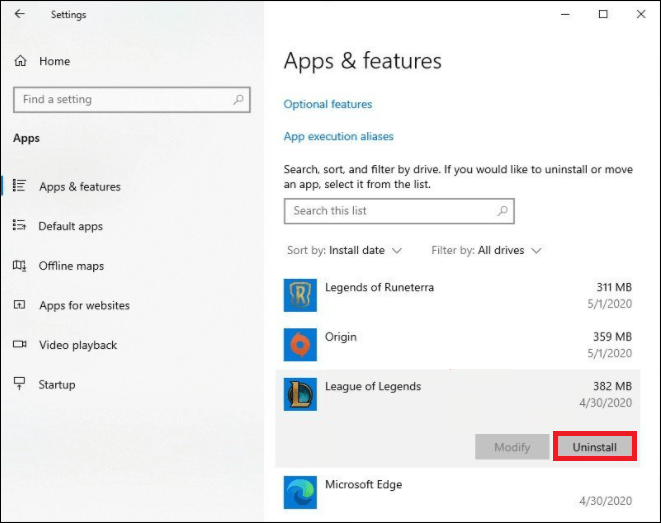
Krok 2. Poté si můžete hry stáhnout z oficiálních webových stránek. Klikněte na „POKROČILÉ MOŽNOSTI“. Změňte požadovanou cestu instalace.
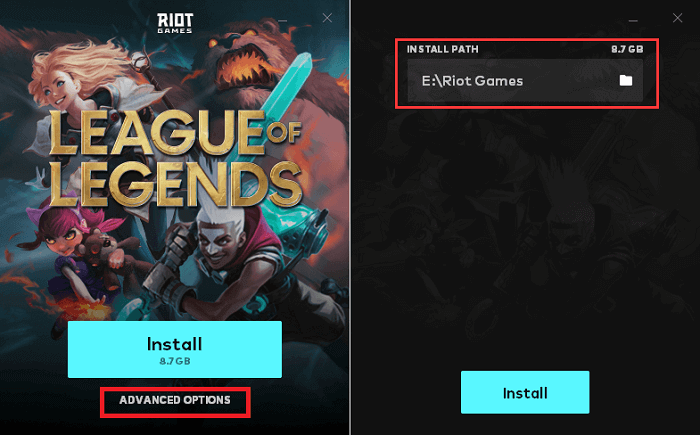
Našli jste v tomto příspěvku nějaké užitečné informace? Sdílejte je s ostatními LOL summony:
Důvody pro přesun League of Legends na jiný disk
Pokud se na fóru LOL zeptáte na něco, uvidíte podobné případy na stránce vyhledávání. Zde je několik příkladů:
Případ 1: „Moje otázka zní, jak mohu migrovat League of Legends z mého současného pevného disku na SSD, jakmile spusťím počítač a vše bude fungovat hladce? Vím, že se hrami na Steamu je to jednoduché, ale nikde jsem neviděl odpověď týkající se konkrétně League of Legends.“
Případ 2: „Nemohu aktualizovat, protože mi dochází místo. Jak přesunu LOL na jiný pevný disk? Prosím o co nejrychlejší odpověď.“
Případ 3: „Mám 500GB SSD a chci tam přesunout všechny hry, aby běžely rychleji. Jaký je nejlepší způsob? Díky, nejsem zrovna počítačově zdatný.“
Mezi hlavní důvody, proč se tyto případy objevily, patřily:
- Žádný další prostor pro aktualizace her.
- Uvolněte místo na disku.
- Pro lepší provozní prostředí na jiném disku.
V následující části můžete použít tři metody ke změně umístění instalace LOL. První z nich, kterou uvádíme, je nejspolehlivější - EaseUS Todo PCTrans.
Tutoriál: Jak přesunout League of Legends na nový počítač?
Zde jsou dvě nejúčinnější metody, jak efektivně a bezproblémově přesunout League of Legends na nový počítač. Pokud se potýkáte s podobnými problémy, pusťte se do učení.
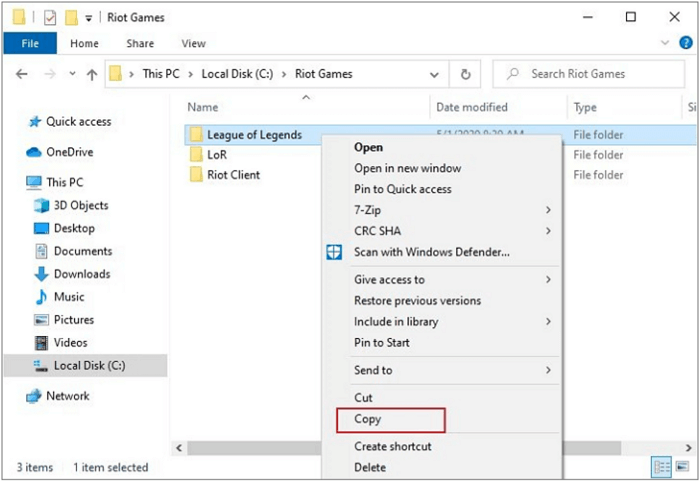
Závěr
Celý proces může trvat dlouho v závislosti na vašem pevném disku, paměti RAM a procesoru. Pro každého to bude jiné. Ve srovnání s manuálním postupem je profesionální software spolehlivější. EaseUS Todo PCTrans je nejjednodušší způsob, který jsme testovali.
Pokud stále hledáte ruční způsob, můžete také zkusit ručně změnit umístění instalace LOL tak, že přejdete do „Nastavení > Aplikace > Aplikace a funkce“ > „Přesunout“. Ne všechny hry nebo aplikace mají tuto funkci pro přesun na jiný disk. Můžete to zkusit, pokud chcete.
O autorovi
Aktualizováno uživatelem
Recenze a ocenění
Product Reviews
-
EaseUS Todo PCTrans Free is a useful and and reliable software solution created to serve in computer migration operations, be it from one machine to another or from an earlier version of your OS to a newer one.
Read More -
EaseUS Todo PCTrans is by the folks at EaseUS who make incredible tools that let you manage your backups and recover your dead hard disks. While it is not an official tool, EaseUS has a reputation for being very good with their software and code.
Read More
-
It offers the ability to move your entire user account from your old computer, meaning everything is quickly migrated. You still get to keep your Windows installation (and the relevant drivers for your new PC), but you also get all your apps, settings, preferences, images, documents and other important data.
Read More
Související články